무료 누끼따기 망고보드 사용법 안내 누끼따는 누끼제거 사이트 사진 이미지 배경 제거 아이폰
누끼따기 작업이 필요하신 분들 계시죠? 사진의 배경을 지우는 작업을 누끼따기라고 하는데요. 오늘은 누끼따기를 별도의 프로그램 없이 웹 사이트 상에서 그중에서 망고보드를 통하여 무료로 빠르게 진행하는 방법 및 사진 배경을 제거하는 방법을 알려드리도록 하겠습니다.

누끼따기 망고보드 사이트 안내
망고보드는 이미지 편집을 웹 상에서 손쉽게 할 수 있는 플랫폼으로, 특히 썸네일 및 다양한 템플릿을 제공하는 사이트로 유명합니다. 또한, 망고보드에서 이미지 누끼 따기가 가능하다는 사실을 아셨나요? 이제 망고보드에서 이미지 배경을 제거하는 방법을 알아보겠습니다
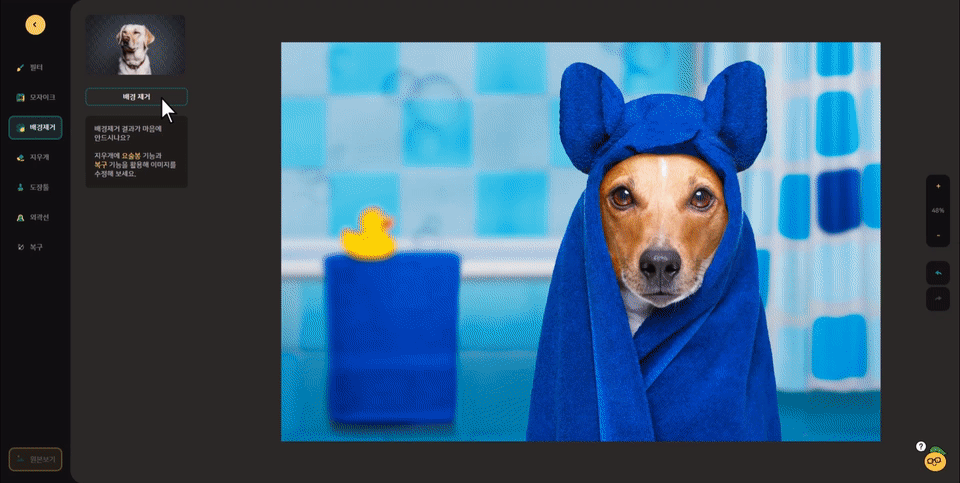
누끼따기 사이트인 망고보드를 무료로 이용하고 싶다면 아래 링크를 클릭하세요. (링크를 클릭하여 망고보드 누끼 따기를 진행해 보세요)
프리미엄 디자인 동영상 플랫폼, 디자인 툴 :망고보드
템플릿과 이미지 등을 제공하는 쉬운 디자인 동영상 툴 프로그램. 카드뉴스, 프레젠테이션, 상세페이지, 인포그래픽, 포스터, 배너 등 제작
www.mangoboard.net
누끼따기 배경제거 요약
누끼따기 사이트 망고보드를 이용하는 방법은 아래와 같습니다.
1️⃣ 먼저, 망고보드 누끼따기 사이트 링크를 클릭하여 해당 사이트에 접속합니다.
2️⃣ 망고보드에 로그인을 해야 합니다.
3️⃣ 망고보드의 메인 화면에서 "시작하기" 버튼을 아래쪽에 위치한 버튼 중 하나를 누릅니다.
4️⃣ 새로운 화면에서, 왼쪽 탭 중 "업로드"를 선택하고 "파일 업로드"를 클릭하여 사진이나 이미지를 업로드합니다.
5️⃣ 업로드된 사진을 선택하면, 왼쪽 메뉴에서 "배경 제거" 항목을 찾아 클릭합니다.
6️⃣ "배경 제거 실행" 버튼을 클릭하면 배경이 제거된 이미지를 확인할 수 있습니다.
7️⃣ 추가로 제거하고 싶은 부분이 있다면, 왼쪽 툴바의 지우개 도구를 사용하여 지울 수 있습니다.
8️⃣ 또한, 화질 개선, 윤곽선 조정, 패턴 복사 등의 다양한 기능도 사용할 수 있습니다.
이렇게 하면 배경을 제거하여 누끼 따기를 할 수 있습니다.
이미지 업로드 – remove.bg
이미지 선택 & 무료로 – 한 번의 클릭도 없이 – 5초 안에 – 100% 자동으로 – 배경 삭제.
www.remove.bg
누끼따기 상세 안내
포토 배경제거 기능(자동 누끼 따기)
망고보드의 이미지 배경제거 기능은 자체 개발한 인공지능(AI)에 의해 원클릭 하면 자동으로 배경을 제거할 수 있습니다. 고화질 사진에 대해서도 Full HD고해상도로 처리됩니다.
사용 방법
망고보드에서 사진 배경 제거 기능은 사진을 클릭하면 좌측에 보이는 포토 에디터에서 진행할 수 있습니다.
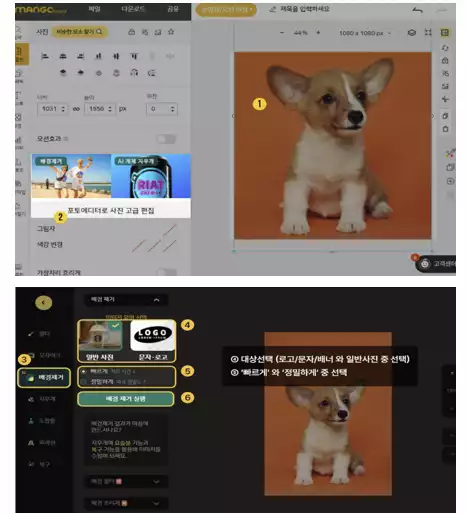
'배경 제거'를 누르면 자동으로 배경이 삭제되는 포토 에디터 기능이 제공됩니다.
또한, 다른 기능으로는 배경 필터와 배경 흐리게 만드는 옵션도 제공됩니다.
작업이 완료되면, 좌측 상단의 노란색 버튼을 누르고 저장 버튼을 클릭하면 배경이 삭제된 사진이 슬라이드에 저장됩니다.

작업물을 저장한 후에도, 에디터로 돌아가면 이전 상태가 그대로 유지됩니다.
대체로, 배경 제거 기능은 깔끔하게 작동하지만 때로는 원하는 대로 배경이 삭제되지 않을 수 있습니다.
이런 경우, 지우개와 복구 기능을 사용하여 수동으로 보정할 수 있습니다.
지우개 기능을 사용하면 마우스 드래그로 원하는 부분을 제거할 수 있고, 복구 기능은 실수로 삭제한 부분을 되돌릴 수 있습니다.
더 정교한 배경 제거를 원한다면, 영역 및 요술봉 사용 방법을 참고해 주세요
배경 제거 기능을 쉽게 사용하기에 적합한 사진은 사람과 동물 사진 중 배경과 대상의 경계가 뚜렷한 사진입니다
.

작업한 사진은 에디터 좌측 '내 파일 업로드'로 들어가면 보이는 '포토 에디터'폴더에도 저장되어 언제든지 필요할 때 꺼내어 사용할 수 있습니다.
배경제거한 이미지를 다운로드하는 방법
깔끔하게 배경 제거한 이미지를 내 PC로 다운로드하고 싶은데 투명 배경이 아니어서 고민이신 분들, 지금부터 따라와 주세요
(1) 배경 제거한 이미지를 불러와주세요
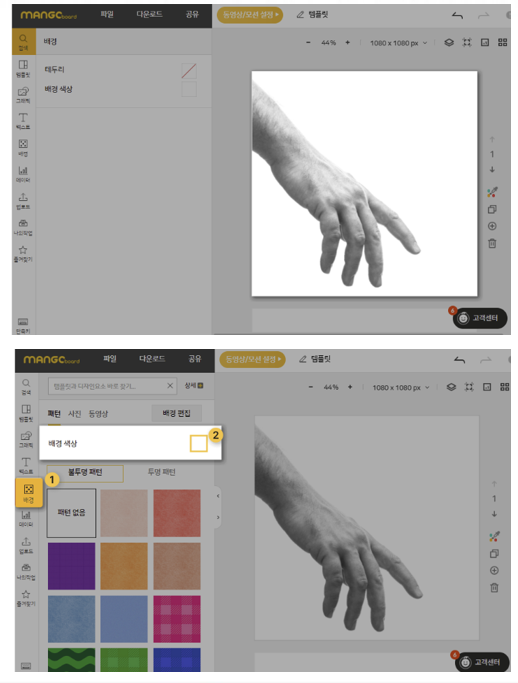
(2) 해당 슬라이드 배경을 클릭하거나, '배경탭'에 있는 '배경색상'을 클릭해 주세요
(3) 하단의 '투명배경'을 눌러주세요
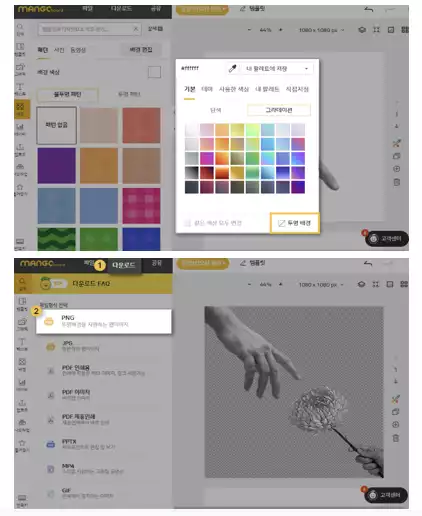
(4) 상단의 '다운로드' -> PNG (투명배경제원)를 눌러주시면 다운로드하여집니다

※ 단, 2개 이상의 디자인 요소 (이모티콘, 사진, 폰트, 동영상)가 들어가야 됩니다.
외곽선 기능 사용 방법
사진에서 배경을 제거한 후 사용하기 좋은 기능은 외곽선 기능입니다. 외곽선을 두르게 되면 유튜브 썸네일 등에서 웹툰 분위기에 맞게 활용할 수 있습니다.
사진에 외곽선을 두르기 위해서는 슬라이드에 있는 사진에 클릭을 한 후 왼쪽에 보이는 포토 에디터로 들어갑니다.

배경이 제거되지 않은 사진의 경우 외곽선 기능을 사용하기에 앞서 배경을 먼저 제거해야 합니다. 포토 에디터에서 '외곽선'을 클릭한 후 외곽선을 사용합니다. 외곽선 두께와 색상을 원하는 대로 설정할 수 있습니다.
그대로 저장하고 에디터로 돌아오면 사진이 작업한 상태로 슬라이드에 남아 있게 됩니다.
작업한 사진이 보관되는 곳은 맨 왼쪽 '업로드'로 들어가면 보이는 '포토 에디터' 폴더입니다. 포토 에디터 폴더에서 필요할 때 꺼내어 사용할 수 있습니다.
이상을 오늘은 망고보드 사이트를 활용하여 누끼 따기 즉 이미지 배경제거 방법에 대해서 알아보았습니다.
아이폰 15 시리즈 디자인 스펙 리뷰 및 사전예약 꿀팁
드디어 23년 9월 13일 새벽 2시 애플의 아이폰 15 언팩 행사가 진행되었습니다. 아이폰 15시리지에서 달라진 점과 개선된 점등 구입 전 비교해야 할 스펙들을 살펴보고 알뜰한 구매정보를 알려 드
hyewon07.tistory.com
한컴타자연습 온라인 연습하기 구버전 다운로드 무료설치 캐릭터 영어 게임 그외 타자연습 사
한글 타자 연습을 위한 사이트를 찾고 계신가요? 90년대 우리의 추억속에 한컴 타자연습기가 있었다면 요즘에는 모바일 기기가 더 많이 사용되면서, 컴퓨터보다는 스마트폰이 더 편한 경우가 많
hyewon07.tistory.com


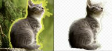










'생활정보꿀팁' 카테고리의 다른 글
| 소리샵 역경매 참여 방법 및 낙찰 꿀팁 노하우 주의사항 Q&A 총정리 (1) | 2023.09.29 |
|---|---|
| 갤럭시 아이폰 텍스트 대치 단축어 추가 설정 특수문자 하트 이모티콘 욕모음 (0) | 2023.09.24 |
| 카카오톡 펑 만들기 삭제 없애기 친구 조회 총정리 갤럭시 아이폰 애러 (0) | 2023.09.21 |
| LG OLED 65인치 TV OLED65B3SNA 구매 추천 리뷰 4K UHD 6세대 인공지능 캘리팩 5년무상 A/S (0) | 2023.09.21 |
| 한컴타자연습 온라인 연습하기 구버전 다운로드 무료설치 캐릭터 영어 게임 그외 타자연습 사이트 안내 (0) | 2023.09.20 |




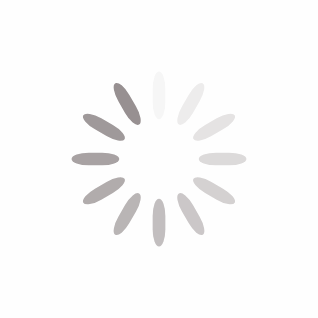
댓글